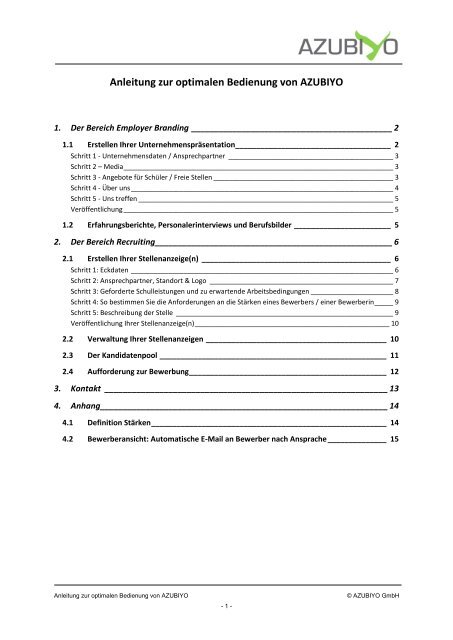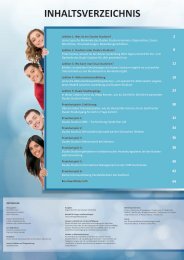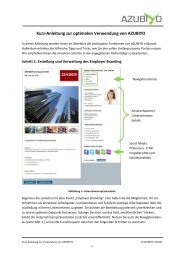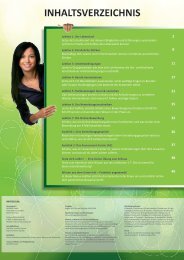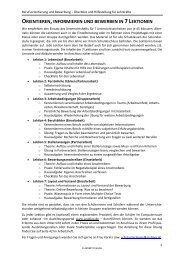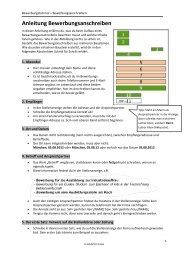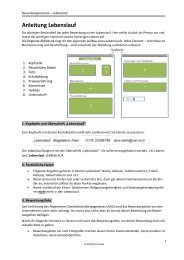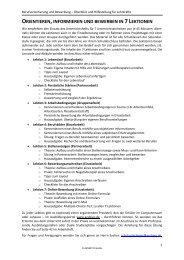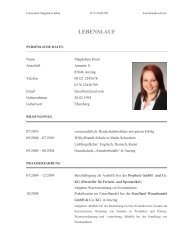Anleitung zur optimalen Bedienung von AZUBIYO
Anleitung zur optimalen Bedienung von AZUBIYO
Anleitung zur optimalen Bedienung von AZUBIYO
Erfolgreiche ePaper selbst erstellen
Machen Sie aus Ihren PDF Publikationen ein blätterbares Flipbook mit unserer einzigartigen Google optimierten e-Paper Software.
<strong>Anleitung</strong> <strong>zur</strong> <strong>optimalen</strong> <strong>Bedienung</strong> <strong>von</strong> <strong>AZUBIYO</strong><br />
1. Der Bereich Employer Branding ____________________________________________ 2<br />
1.1 Erstellen Ihrer Unternehmenspräsentation_____________________________________ 2<br />
Schritt 1 - Unternehmensdaten / Ansprechpartner ____________________________________________ 3<br />
Schritt 2 – Media ________________________________________________________________________ 3<br />
Schritt 3 - Angebote für Schüler / Freie Stellen ________________________________________________ 3<br />
Schritt 4 - Über uns ______________________________________________________________________ 4<br />
Schritt 5 - Uns treffen ____________________________________________________________________ 5<br />
Veröffentlichung ________________________________________________________________________ 5<br />
1.2 Erfahrungsberichte, Personalerinterviews und Berufsbilder _______________________ 5<br />
2. Der Bereich Recruiting ____________________________________________________ 6<br />
2.1 Erstellen Ihrer Stellenanzeige(n) _____________________________________________ 6<br />
Schritt 1: Eckdaten ______________________________________________________________________ 6<br />
Schritt 2: Ansprechpartner, Standort & Logo _________________________________________________ 7<br />
Schritt 3: Geforderte Schulleistungen und zu erwartende Arbeitsbedingungen ______________________ 8<br />
Schritt 4: So bestimmen Sie die Anforderungen an die Stärken eines Bewerbers / einer Bewerberin _____ 9<br />
Schritt 5: Beschreibung der Stelle __________________________________________________________ 9<br />
Veröffentlichung Ihrer Stellenanzeige(n) ____________________________________________________ 10<br />
2.2 Verwaltung Ihrer Stellenanzeigen ___________________________________________ 10<br />
2.3 Der Kandidatenpool ______________________________________________________ 11<br />
2.4 Aufforderung <strong>zur</strong> Bewerbung _______________________________________________ 12<br />
3. Kontakt ______________________________________________________________ 13<br />
4. Anhang _______________________________________________________________ 14<br />
4.1 Definition Stärken ________________________________________________________ 14<br />
4.2 Bewerberansicht: Automatische E-Mail an Bewerber nach Ansprache ______________ 15<br />
<strong>Anleitung</strong> <strong>zur</strong> <strong>optimalen</strong> <strong>Bedienung</strong> <strong>von</strong> <strong>AZUBIYO</strong> © <strong>AZUBIYO</strong> GmbH<br />
- 1 -
In dieser <strong>Anleitung</strong> werden Ihnen häufige Fragen beantwortet, die beim Erstellen Ihres Angebotes<br />
auftauchen können. Im Folgenden werden wir Ihnen die Inhalte der Menüpunkte „Employer<br />
Branding“ und „Recruiting“ vorstellen. Beginnen Sie bei der Erstellung Ihres Angebots mit der<br />
Unternehmenspräsentation im Bereich Employer Branding, da die Rahmendaten wie z.B. Anschrift,<br />
Ansprechpartner, Unternehmensinformation und Logo automatisch in jede Stellenanzeige<br />
übernommen werden und Sie sich dadurch viel Zeit ersparen.<br />
1. Der Bereich Employer Branding<br />
1.1 Erstellen Ihrer Unternehmenspräsentation<br />
� Bequeme Erstellung in 5 Schritten über verschiedene Eingabefelder<br />
� alle mit einem (*) gekennzeichnet Felder sind Pflichtfelder und müssen ausgefüllt werden<br />
� Hier sehen Sie ein Beispiel:<br />
Abbildung 1: Fertige Präsentation<br />
<strong>Anleitung</strong> <strong>zur</strong> <strong>optimalen</strong> <strong>Bedienung</strong> <strong>von</strong> <strong>AZUBIYO</strong> © <strong>AZUBIYO</strong> GmbH<br />
- 2 -
Schritt 1 - Unternehmensdaten / Ansprechpartner<br />
� Hier finden Sie Platz für generelle Informationen zum Unternehmen<br />
� Feld Ansprechpartner: möglicher zentral zuständiger Kontakt für Bewerber oder zentrale<br />
Abteilung<br />
o Bei unterschiedlichen Ansprechpartnern für verschiedene Standorte/Stellen ist eine<br />
individuelle Anpassung in den einzelnen Stellenanzeigen möglich (siehe Schritt 2:<br />
Ansprechpartner, Standort & Logo im Abschnitt Recruiting)<br />
� Weiterer Ansprechpartner: wenn Sie einen zweiten Ansprechpartner z.B. für alle Dualen<br />
Studiengänge haben, können Sie diesen hier mit Zuständigkeitsbereich eintragen<br />
� Sie haben Karriere-Websites auf Facebook oder Twitter? Oder einen Karriere-Channel auf<br />
YouTube? Die Links zu Ihren Social Media Präsenzen können Sie hier in die entsprechenden<br />
Felder einfügen. Das zugehörige Symbol erscheint dann auf der Startseite Ihrer Präsentation<br />
und ermöglicht den Schülern mit nur einem Klick sich weiter über Ihr Unternehmen zu<br />
informieren (siehe Abbildung 1: Fertige Präsentation)<br />
� Sie bieten Schülerpraktika an? Im Feld „Schülerpraktikum“ können Sie den Link <strong>zur</strong><br />
entsprechenden Seite hinterlegen. Ein lila Button erscheint in der fertigen Präsentation und<br />
führt interessierte Schüler zu Ihrer Praktikaseite.<br />
Schritt 2 – Media<br />
� Laden Sie hier Ihr Firmenlogo, Fotos der Ansprechpartner und bis zu 5 Bilder für die Galerie<br />
auf der Startseite Ihrer Präsentation hoch (siehe Abbildung 1: Fertige Präsentation)<br />
� Jede Datei darf nicht größer als 2 MB sein<br />
� Es können alle gängigen Bildformate verwendet werden: jpg, png, gif und bmp<br />
� Eine Präsentation ohne Bild wirkt unvollständig. Deshalb empfehlen wir mindestens 1 Foto<br />
einzubinden (z.B. <strong>von</strong> Ihrem Unternehmen, Ihren Azubis oder aus einer Werbekampagne)<br />
� Firmenvideo: Fügen Sie einen entsprechenden YouTube Link in das vorgegebene Eingabefeld<br />
ein und Ihr Film wird automatisch dargestellt<br />
o Sie haben kein YouTube Video? Schicken Sie Ihren Unternehmensfilm (in einem<br />
gängigen Format wie AVI, MPEG, WMV oder Quicktime und einer Maximalgröße <strong>von</strong><br />
2 GB) einfach per Post an unseren Kundenservice. Wir laden Ihr Video im <strong>AZUBIYO</strong>-<br />
Account bei YouTube hoch und verbinden es mit Ihrer Präsentation<br />
Schritt 3 - Angebote für Schüler / Freie Stellen<br />
� Hier finden Sie 2 Eingabefelder für Ausbildungsberufe und Duale Studiengänge<br />
� Tragen Sie die verschiedenen Ausbildungsberufe und Dualen Studiengänge, die in Ihrem<br />
Unternehmen angeboten werden, als Auflistung in das jeweilige Feld ein<br />
� Verwenden Sie keine Aufzählungszeichen. Es werden automatisch nach jedem Absatz Bullet<br />
Points erstellt (siehe Abbildung 1: Fertige Präsentation)<br />
� Bei Ihnen sind aktuell keine freien Stellen verfügbar? Im optionalen Hinweisfeld können Sie<br />
den Schülern anzeigen, ab wann sie auf <strong>AZUBIYO</strong> wieder neue Stellenangebote finden<br />
können<br />
<strong>Anleitung</strong> <strong>zur</strong> <strong>optimalen</strong> <strong>Bedienung</strong> <strong>von</strong> <strong>AZUBIYO</strong> © <strong>AZUBIYO</strong> GmbH<br />
- 3 -
Abbildung 2: Schritt 3 - Angebote für Schüler<br />
Schritt 4 - Über uns<br />
� Stellen Sie hier Ihr Unternehmen den Schülern genauer vor<br />
� Berichten Sie z.B. über die Ziele Ihres Unternehmens oder die Ausbildung bei Ihnen<br />
� Titel-Felder sind individuell gestaltbar (siehe Abbildung 3: Schritt 4 - Über uns). Die<br />
Vorformulierungen sind nur Ideen bzw. Vorschläge <strong>von</strong> uns<br />
� Fügen Sie hier weitere 3 Bilder ein, die direkt neben ihrem Text erscheinen (optional)<br />
� Wenn Sie alle „Über uns“-Felder freilassen, erscheint dieser Punkt nicht in Ihrer Präsentation<br />
Abbildung 3: Schritt 4 - Über uns<br />
<strong>Anleitung</strong> <strong>zur</strong> <strong>optimalen</strong> <strong>Bedienung</strong> <strong>von</strong> <strong>AZUBIYO</strong> © <strong>AZUBIYO</strong> GmbH<br />
- 4 -
Schritt 5 - Uns treffen<br />
� Wo können die Schüler Sie treffen und besser kennenlernen?<br />
� Hier ist unter anderem Platz für Messetermine, Presseberichte und Auszeichnungen<br />
� Wichtig: Titel-Felder sind Freitextfelder und individuell gestaltbar<br />
� Wenn Sie alle „Uns treffen“-Felder freilassen, erscheint dieser Punkt nicht in Ihrer<br />
Präsentation<br />
Veröffentlichung<br />
� Sind Sie mit Ihrer Präsentation zufrieden, veröffentlichen Sie diese. Klicken Sie dazu auf den<br />
entsprechenden Button<br />
� Nach der Veröffentlichung können Sie problemlos jederzeit Änderungen vornehmen<br />
� Benutzen Sie dafür die Navigationsleiste um zwischen den einzelnen Schritten schnell hin<br />
und her zu springen (siehe Abbildung 2: Schritt 3 - Angebote für Schüler)<br />
1.2 Erfahrungsberichte, Personalerinterviews und Berufsbilder<br />
� Vorlagen finden Sie unter dem Menüpunkt Employer Branding<br />
� Erfahrungsberichte bieten interessierten Schülern „Insiderinfos“ und geben ihnen<br />
umfassende Einblicke in Ihr Unternehmen<br />
� In unseren Berufsbildern werden Erfahrungen Ihrer Mitarbeiter veröffentlicht. Die<br />
Berufsbilder sollen den Schülern unterschiedliche Berufe und Arbeitgeber näher bringen und<br />
stellen für Sie so zusätzlich eine Werbemöglichkeit dar<br />
Die Berufsbilder werden auch für Lehrer und Schüler zum Download <strong>zur</strong> Verfügung gestellt.<br />
Die ZIP-Datei (http://www.azubiyo.de/unterrichtsmaterial/download/) auf dem <strong>AZUBIYO</strong>-<br />
Portal wird mehrmals im Jahr aktualisiert<br />
� Schicken Sie Ihre Erfahrungsberichte (in jeder Form bzw. Struktur), Interviews und<br />
Berufsprofile idealerweise mit Foto und Logo an kundenservice@azubiyo.de<br />
� Ihre Berichte, Interviews und Berufsprofile werden im Anschluss auf dem <strong>AZUBIYO</strong> Blog<br />
http://blog.azubiyo.de/ veröffentlicht und mit Ihrer Präsentation verlinkt. Über den "Insider<br />
Tipps" Button gelangen die Bewerber direkt zu Ihren "Insights" (siehe Abbildung 1: Fertige<br />
Präsentation)<br />
<strong>Anleitung</strong> <strong>zur</strong> <strong>optimalen</strong> <strong>Bedienung</strong> <strong>von</strong> <strong>AZUBIYO</strong> © <strong>AZUBIYO</strong> GmbH<br />
- 5 -
2. Der Bereich Recruiting<br />
2.1 Erstellen Ihrer Stellenanzeige(n)<br />
� Erstellung mit Hilfe unseres Anzeigeneditors in 5 Schritten<br />
� alle mit einem (*) gekennzeichnet Felder sind Pflichtfelder und müssen ausgefüllt werden<br />
� Hier sehen Sie ein Beispiel:<br />
Abbildung 4: Fertige Stellenanzeige<br />
Schritt 1: Eckdaten<br />
� Titel:<br />
o Überschrift für Ihre Stellenanzeige (siehe Abbildung 4: Fertige Stellenanzeige)<br />
o Bsp: Sie bilden Industriekaufleute für das Ausbildungsjahr 2013 aus. Der Titel<br />
Ihrer Stellenanzeige könnte dann „Ausbildung Industriekauffrau/mann 2013“<br />
lauten. Somit sind dem Schüler auf Anhieb alle wichtigen Details bekannt<br />
o Bitte achten Sie hierbei immer auf AGG-konforme Formulierungen<br />
� Interne Bezeichnung:<br />
o Dient der Verwaltung Ihrer Anzeigen<br />
o Damit wird Ihre Stellenanzeige in der internen Stellenübersicht, die für Schüler<br />
nicht sichtbar ist, geführt (siehe Abbildung 7: Übersicht Stellenanzeigen)<br />
o Wenn Sie dieses Feld freilassen, wird der Inhalt des Titelfeldes übernommen<br />
� Berufskategorie:<br />
o mehr als 500 Ausbildungsberufe sind in 18 thematische Kategorien unterteilt<br />
o korrekte Auswahl wichtig, da das Feld relevant für den Suchfilter der Schüler ist<br />
o Sollten Sie einen Beruf dennoch nicht finden können, melden Sie sich einfach bei<br />
unserem Kundenservice<br />
� Zusatzangabe ABB:<br />
<strong>Anleitung</strong> <strong>zur</strong> <strong>optimalen</strong> <strong>Bedienung</strong> <strong>von</strong> <strong>AZUBIYO</strong> © <strong>AZUBIYO</strong> GmbH<br />
- 6 -
o empfiehlt sich zum Beispiel für eine bestimmt Fachrichtung oder weitere<br />
Zusatzinformationen zu Ihrem Ausbildungsberuf (Optionales Feld)<br />
o erscheint direkt unter dem Titel Ihrer Anzeige (neuer Screenshot)<br />
� Bewerbungsart:<br />
o Wahlmöglichkeit zwischen per E-Mail, per Post und online. Mehrfachnennungen<br />
sind natürlich möglich<br />
o Wichtig: mit „online“ ist Bewerbung über ein Online-Bewerbungsportal gemeint<br />
o Bewerbungsart-Details geben Sie in Schritt 2: Ansprechpartner, Standort & Logo<br />
ein<br />
� Postleitzahl Ausbildungsort:<br />
o Wichtig: Unser Matching findet auf Basis einer Postleitzahl-Systematik statt. Die<br />
Postleitzahl ist bei <strong>AZUBIYO</strong> besonders relevant, da die Schüler durch die<br />
Postleitzahl und einen Umkreis angeben, wo sie eine Ausbildung bzw. ein Duales<br />
Studium suchen<br />
o Ihre Anzeige wird dem Schüler nur angezeigt, wenn die Postleitzahl Ihres<br />
Ausbildungsortes zu seinen regionalen Suchkriterien passt. Bitte beachten Sie<br />
eine korrekte Eingabe in diesem Feld<br />
� Ausbildungsort:<br />
o In dieses Feld tragen Sie den Ort, an dem die Ausbildung stattfinden wird, ein<br />
� Kandidaten-Alert:<br />
o Optionale Möglichkeit sich 14tägig über neu registrierte geeignete Bewerber (mit<br />
einem Matching-Wert <strong>von</strong> über 50 bzw. 70%) per E-Mail informieren <strong>zur</strong> lassen<br />
o Einfach in den jeweiligen Stellenanzeigen das entsprechende Feld in Schritt 1<br />
aktivieren<br />
o Wichtig: Die E-Mails erhält der Ansprechpartner, der unter „Mein Account“<br />
hinterlegt ist. Möchten Sie diesen ändern, wenden Sie sich an unseren<br />
Kundenservice.<br />
Schritt 2: Ansprechpartner, Standort & Logo<br />
� Bewerbungsart-Details:<br />
o Auswahl in Schritt 1 auf welchem Weg Sie Bewerbungen erhalten möchten<br />
o Geben Sie in die entsprechenden Felder die schriftliche Bewerbungsadresse, die<br />
Bewerbungs-E-Mail-Adresse bzw. den Link zum Online-Portal ein<br />
o Homepage: Hinterlegen Sie hier den Link zu Ihrer Homepage oder einen<br />
Tracking-Link: Sie möchten wissen, wie viele Schüler über <strong>AZUBIYO</strong> zu Ihrem<br />
Karriereportal gelangt sind? Hinterlegen Sie im Feld Homepage einen <strong>von</strong> Ihrer IT<br />
generierten Trackinglink. So sehen Sie genau, wie viele Schüler über <strong>AZUBIYO</strong> auf<br />
Ihre Bewerberhomepage geklickt haben.<br />
o Homepage (angezeigter Link): Hier haben Sie die optionale Möglichkeit den Link<br />
<strong>zur</strong> Ihrem Online-Bewerbungsportal nutzerfreundlich anzeigen zu lassen. Sie<br />
können z.B. einen Text wie "Hier geht’s <strong>zur</strong> Bewerbung<br />
Einzelhandelskaufmann/frau" oder einen optisch ansprechenden Link eintragen.<br />
Dieser Text / Link wird automatisch mit dem Link aus dem Feld darüber<br />
hinterlegt. Wenn Sie dieses Feld freilassen, wird den Schülern der Link zum<br />
Bewerberportal direkt angezeigt.<br />
o Die dort hinterlegten Daten werden dem Schüler nach einem Klick auf die<br />
Buttons „Bewerbungsdetails“ oder „Bewerben“ angezeigt (siehe Abbildung 5:<br />
Kandidatenansicht Bewerbungsart-Details)<br />
<strong>Anleitung</strong> <strong>zur</strong> <strong>optimalen</strong> <strong>Bedienung</strong> <strong>von</strong> <strong>AZUBIYO</strong> © <strong>AZUBIYO</strong> GmbH<br />
- 7 -
o Wichtig: Der Schüler erhält die hier eingegebenen Daten als Information an wen,<br />
wie und wohin er seine Bewerbung schicken soll<br />
Abbildung 5: Kandidatenansicht Bewerbungsart-Details<br />
� Ansprechpartner; Firma / Standort; Logo:<br />
o werden automatisch ausgefüllt, wenn Sie die entsprechenden Daten zuvor in die<br />
Unternehmenspräsentation eingefügt haben<br />
o Die übernommenen Daten können jederzeit geändert werden z.B. wenn Sie an<br />
unterschiedlichen Standorten verschiedene Ansprechpartner haben<br />
Schritt 3: Geforderte Schulleistungen und zu erwartende Arbeitsbedingungen<br />
� Schulleistungen Mindestanforderungen:<br />
o Für unser Matching sind sowohl der Mindest-Schulabschluss als auch die Noten<br />
in Mathe, Deutsch und Englisch relevant<br />
o Wichtig: alle Eingaben sind Mindestanforderungen<br />
o Sollten für Sie die Noten in einem der Kernfächer nicht <strong>von</strong> Bedeutung sein, so<br />
können Sie die Auswahl „beliebiger Notendurchschnitt“ wählen<br />
� Neigungsgruppe: Wählen Sie aus 8 Neigungsgruppen eine aus und legen Sie fest, welches<br />
schulische Interessengebiet für Ihre Ausbildungsstelle besonders hilfreich ist<br />
� Arbeitsbedingungen:<br />
o Arbeitsumfeld: Hier wählen Sie aus in welchem Arbeitsumfeld die Ausbildung<br />
vorwiegend stattfinden wird. Mehrfachnennungen sind möglich<br />
o Reisebereitschaft: Entscheiden Sie sich für eine <strong>von</strong> 4 Möglichkeiten. Bitte<br />
beachten Sie: „Dienstreise nur in Ausnahmefällen“ sollten Sie auch dann wählen,<br />
wenn mit der Stelle eigentlich keine Reisetätigkeit verbunden ist<br />
o Arbeitszeiten: Hier markieren Sie welche Arbeitszeiten während und nach der<br />
Ausbildung hauptsächlich zu erwarten sind. Mehrfachauswahl ist möglich<br />
o Sonstiges: Geben Sie noch weitere Details, die Ihr Unternehmen oder den<br />
entsprechenden Ausbildungsberuf genauer kennzeichnen an.<br />
Mehrfachnennungen sind möglich<br />
<strong>Anleitung</strong> <strong>zur</strong> <strong>optimalen</strong> <strong>Bedienung</strong> <strong>von</strong> <strong>AZUBIYO</strong> © <strong>AZUBIYO</strong> GmbH<br />
- 8 -
Schritt 4: So bestimmen Sie die Anforderungen an die Stärken eines Bewerbers / einer<br />
Bewerberin<br />
� Wählen Sie zwischen zwölf verschiedenen Stärken<br />
� Dafür steht Ihnen ein Budget aus 6 Punkten <strong>zur</strong> Verfügung<br />
� Kennzeichnen Sie eine Stärke als „besonders wichtig“ oder als „hilfreich“<br />
� Eine „besonders wichtige“ Stärke kostet 2 Punkte eine „hilfreiche“ nur einen<br />
� Wichtig: mindestens eine Stärke muss als „besonders wichtig“ gekennzeichnet werden<br />
� Ansonsten können Sie frei entscheiden, wie viele Stärken Sie auswählen und ob Sie eine<br />
Stärke als besonders wichtig oder als hilfreich markieren<br />
� Orientieren Sie sich bei Ihrer Auswahl bitte am tatsächlichen Anforderungsprofil der Stelle<br />
� Das Budget darf unter- aber nicht überschritten werden (siehe Abbildung 6: Stärkeneditor)<br />
� Im Anhang finden Sie darüber hinaus noch eine genaue Definition der einzelnen Stärken<br />
(siehe 4.1 Definition Stärken). Die Bedeutung der einzelnen Stärken wird Ihnen auch in den ?-<br />
Feldern im Anzeigeneditor erklärt.<br />
Abbildung 6: Stärkeneditor<br />
Schritt 5: Beschreibung der Stelle<br />
� Beschreiben Sie hier Ausbildungsinhalte, Aufgaben und Besonderheiten<br />
� Z.B. können Sie die für die Bewerber zu erwartenden Arbeitsbedingungen weiter<br />
konkretisieren und ergänzen<br />
� Titel-Felder sind individuell gestaltbar. Die Vorformulierungen sind nur Ideen bzw.<br />
Vorschläge <strong>von</strong> uns<br />
� Zur optisch <strong>optimalen</strong> Gestaltung empfehlen wir etwa 50 bis 75 Wörter für jede<br />
Unterkategorie<br />
� Sie können aus bereits bestehenden Stellenanzeigen Texte übernehmen<br />
<strong>Anleitung</strong> <strong>zur</strong> <strong>optimalen</strong> <strong>Bedienung</strong> <strong>von</strong> <strong>AZUBIYO</strong> © <strong>AZUBIYO</strong> GmbH<br />
- 9 -
� Beachten Sie: Ihr Freitext muss mit der zuvor getroffenen Auswahl (z.B. bei den<br />
Arbeitsbedingungen) übereinstimmen<br />
� Bitte achten Sie darauf, dass Sie keine Stärken, die den zuvor gewählten widersprechen,<br />
in Ihren Freitext aufnehmen. Der Schüler hat sich mit den <strong>AZUBIYO</strong>-Stärken<br />
auseinandergesetzt und versteht, was diese bedeuten<br />
Veröffentlichung Ihrer Stellenanzeige(n)<br />
� Sobald Sie zufrieden sind, veröffentlichen Sie Ihre Anzeige durch einen Klick auf den<br />
entsprechenden Button. Dann erscheint Ihre Anzeige im Stellenmarkt und ist für die<br />
Schüler sichtbar<br />
� Außerdem werden Ihre veröffentlichten Stellenanzeigen auch in Ihrer<br />
Unternehmenspräsentation angezeigt. So sehen interessierte Schüler auf einen Blick,<br />
welche Vakanzen bei ihrem Wunschunternehmen aktuell verfügbar sind<br />
� Sie können eine veröffentlichte Anzeige jederzeit bearbeiten und verändern<br />
2.2 Verwaltung Ihrer Stellenanzeigen<br />
� Sobald Sie eine oder mehrere Anzeigen erstellt haben, können Sie diese unter dem<br />
Menüpunkt „Stellenanzeigen“ verwalten<br />
� Ihre Anzeigen sind voreigenstellt nach Erstellungsdatum sortiert. Sie können die<br />
Sortierung aber jederzeit nach Titel der Stellenanzeige, Ausbildungsort, Startdatum oder<br />
Position (d.h. Ausbildung oder Duales Studium) ändern<br />
� Sie können, um eine Stellenanzeige schneller zu finden, Ihre Übersicht auch filtern.<br />
Wählen Sie hierzu entweder Position, Ort, Startdatum oder Beruf aus oder filtern Sie<br />
nach veröffentlichten Anzeigen und lassen sich dann die entsprechenden Anzeigen<br />
darstellen<br />
� Durch einen Klick in das Kästchen links neben der Spalte Erstellungsdatum können Sie<br />
eine Anzeigen markieren und im Feld „Aktion wählen“ unten links unterschiedliche<br />
Vorgänge (veröffentlichen – kopieren – deaktivieren – löschen) durchführen (siehe<br />
Abbildung 7: Übersicht Stellenanzeigen)<br />
� Kopieren <strong>von</strong> Stellenanzeigen<br />
o Kopieren Sie Stellenanzeigen, wenn Sie denselben Ausbildungsberuf an<br />
verschiedenen Standorten anbieten, einen weiteren ähnlichen Ausbildungsplatz<br />
ausschreiben oder aber Ihre Ausbildungsplätze für das nächste Ausbildungsjahr<br />
ausschreiben möchten<br />
o Markieren Sie die zu kopierende Anzeige und wählen Sie die Aktion „kopieren“<br />
o Ein Pop-up Fenster mit dem Hinweis, dass Ihre Anzeige dupliziert wurde<br />
erscheint und die Kopie der Anzeige wird als oberste in der Übersicht geführt<br />
o Wichtig: Beachten Sie, dass bei der kopierten Stellenanzeige ggf. Angaben, wie<br />
z.B. die Postleitzahl, die Berufsklassifikation, der Ausbildungsort und das<br />
Ausbildungsjahr entsprechend angepasst werden müssen<br />
� Stellenanzeigen für das neue Ausbildungsjahr:<br />
o Sobald Sie wissen, wie viele Azubis Sie im nächsten Jahr einstellen möchten,<br />
können Sie bei <strong>AZUBIYO</strong> passende Anzeigen erstellen<br />
o Beachten Sie: Kopieren Sie dafür stets Ihre vorhandenen Anzeigen aus dem<br />
vergangenen Ausbildungsjahr und passen diese an. Dadurch erscheinen Ihre<br />
Anzeigen wieder ganz oben in unserem Stellenmarkt und alle Klickraten werden<br />
auf Null gesetzt<br />
� Status Stellenmarkt:<br />
o Anzeige der Klickraten Ihrer Stellenanzeigen<br />
<strong>Anleitung</strong> <strong>zur</strong> <strong>optimalen</strong> <strong>Bedienung</strong> <strong>von</strong> <strong>AZUBIYO</strong> © <strong>AZUBIYO</strong> GmbH<br />
- 10 -
o Ihnen wird aufgezeigt, wie oft Ihre Anzeige <strong>von</strong> Schülern gelesen wurde und wie<br />
viele die Bewerbungsart-Details abgerufen haben<br />
Abbildung 7: Übersicht Stellenanzeigen<br />
� Status Kandidatenpool:<br />
o Anzeige, wie viele Kandidaten Sie für die jeweilige Stellenanzeige angesprochen<br />
haben<br />
o Anzeige der Reaktion der Kandidaten:<br />
� Da<strong>von</strong> gelesen: Kandidat hat Ihre Anzeige aufgerufen und angeschaut<br />
� Interesse signalisiert: Kandidat hat positives Feedback gegeben bzw. die<br />
Bewerbungsartdetails abgerufen & kann sich eine Bewerbung vorstellen<br />
� Kein Interesse: Kandidat kann sich eine Bewerbung eher nicht vorstellen<br />
2.3 Der Kandidatenpool<br />
� Zu jeder Stellenanzeige verfügen Sie über einen eigenen Kandidatenpool, in dem Sie sich<br />
ein Bild über die geeigneten potentiellen Bewerber machen können<br />
� Ihr Kandidatenpool ist standardmäßig nach Matchingwert sortiert. Das heißt Ihnen<br />
werden die Kandidaten mit der höchsten Übereinstimmung zu den <strong>von</strong> Ihnen<br />
festgelegten Kriterien zuerst angezeigt. Sie können diese Sortierung aber selbstständig<br />
verändern<br />
� Möglichkeit nach verschiedenen Kriterien wie z.B. Schulabschluss oder<br />
übereinstimmende Neigungsgruppe zu filtern um so die Suche zu verfeinern<br />
o Status: Hier können Sie den Kandidatenpool u.a. nach den <strong>von</strong> Ihnen gelesenen,<br />
ungelesenen, angesprochenen oder gemerkten Kandidaten filtern<br />
o Regionaler Fit: Dieses Feld ermöglicht es Ihnen sich Kandidaten anzeigen zu<br />
lassen, die explizit in Ihrer Region nach einem Ausbildungsplatz suchen<br />
<strong>Anleitung</strong> <strong>zur</strong> <strong>optimalen</strong> <strong>Bedienung</strong> <strong>von</strong> <strong>AZUBIYO</strong> © <strong>AZUBIYO</strong> GmbH<br />
- 11 -
Abbildung 8: Kandidatenpool<br />
� Wenn Sie einen interessanten Bewerber identifizieren, können Sie diesen näher<br />
betrachten („lesen“). Das bedeutet, Sie können den Lebenslauf des Kandidaten, seine<br />
gewünschten Arbeits- und Rahmenbedingungen sowie seine Stärken und Schulleistungen<br />
einsehen<br />
� Aus Datenschutzgründen werden Ihnen nie persönliche Daten angezeigt. Der Kandidat<br />
verbirgt sich hinter einer Chiffre, über die Sie ihn im Falle einer Bewerbung auch<br />
identifizieren können<br />
� Im Kandidatenpool werden Ihnen neu registrierte Benutzer stets als solche kenntlich<br />
gemacht. Kandidaten, die noch nicht länger als 4 Wochen bei <strong>AZUBIYO</strong> registriert sind,<br />
sind durch ein „
� Status der Kandidaten:<br />
o In der Übersichtsseite des Kandidatenpools können Sie den Status der einzelnen<br />
Kandidaten einsehen (siehe Abbildung 8: Kandidatenpool).<br />
o „ungelesen“: bedeutet Sie haben sich den Kandidaten noch nicht näher<br />
angeschaut<br />
o „gelesen“: Kandidat, dessen Profil Sie angeschaut haben<br />
o „gemerkt“: Gefällt Ihnen ein Kandidat, aber Sie möchten ihn noch nicht <strong>zur</strong><br />
Bewerbung auffordern, haben Sie die Möglichkeit ihn sich zu merken<br />
o „gemerkt / gelesen mit Notiz“: optional können Sie sich zu jedem Kandidaten,<br />
den Sie sich anschauen oder merken auch eine Notiz machen<br />
o „angesprochen“: Wenn Sie einen Kandidaten <strong>zur</strong> Bewerbung auffordern<br />
(„ansprechen“), erscheint er in der Übersicht als angesprochen<br />
o Die unterschiedlichen Statusmeldungen bleiben selbstverständlich für die<br />
folgenden Besuche gespeichert<br />
o Haben Sie sich eine Notiz zu einem Kandidaten gemacht, wird Ihnen diese auch<br />
im Kandidatenpool zu jeder anderen Stellenanzeige angezeigt<br />
� Nutzen Sie die lohnende Möglichkeit Schüler auf das eigene Angebot durch die<br />
Kandidatenansprache aufmerksam zu machen und werden Sie aktiv<br />
3. Kontakt<br />
Wir hoffen die <strong>Anleitung</strong> konnte Ihnen den Start bei <strong>AZUBIYO</strong> erleichtern. Zusätzlich finden Sie bei<br />
unseren FAQs unter http://www.azubiyo.de/arbeitgeber/faq/ die Antworten auf häufig gestellte<br />
Fragen. Sollten Sie bei der Erstellung Ihres Angebots darüber hinaus Unterstützung wünschen, steht<br />
Ihnen unser Kundenservice dafür gerne <strong>von</strong> Montag – Freitag <strong>von</strong> 08:00 – 16:00 Uhr kostenlos unter<br />
der 089 41614 1020 oder rund um die Uhr per E-Mail (kundenservice@azubiyo.de) <strong>zur</strong> Verfügung.<br />
<strong>Anleitung</strong> <strong>zur</strong> <strong>optimalen</strong> <strong>Bedienung</strong> <strong>von</strong> <strong>AZUBIYO</strong> © <strong>AZUBIYO</strong> GmbH<br />
- 13 -
4. Anhang<br />
4.1 Definition Stärken<br />
Im Folgenden finden Sie eine Übersicht über die Definitionen der einzelnen Stärken, die Ihnen die<br />
Auswahl erleichtern soll.<br />
� Analytische Fähigkeiten<br />
Fähigkeit, komplexe Sachverhalte in ihre Bestandteile zu zerlegen, Wichtiges <strong>von</strong><br />
Unwichtigem zu trennen, systematisch und strukturiert vorzugehen und logische<br />
Schlussfolgerungen zu ziehen.<br />
� Gestalterische Fähigkeiten<br />
Verständnis für Farben und Formen, die gut miteinander harmonieren sowie die<br />
Fähigkeit, zu zeichnen, zu designen, Bilder zu gestalten oder Grafiken zu entwerfen.<br />
� Handwerklich-technisches Geschick<br />
Geschickter Umgang mit den unterschiedlichsten Werkzeugen. Häufig verbunden mit der<br />
Fähigkeit, Reparaturen im eigenen Haushalt, am Fahrrad, am Auto, usw. selbst<br />
durchführen zu können.<br />
� Eigeninitiative und Entscheidungsfreude<br />
Eigene Ideen und Vorstellungen sowie Aufgaben zielstrebig vorantreiben und umsetzen.<br />
Mut zu Entscheidungen bei mehreren vermeintlich gleich guten Optionen.<br />
� Neugierde und Lernbereitschaft<br />
Vielseitiges Interesse und Aufgeschlossenheit für neue Themen. Hohe Bereitschaft, das<br />
eigene Wissen zu erweitern und sich weiterzubilden.<br />
� Durchhaltevermögen<br />
Ziele konsequent und diszipliniert verfolgen, auch wenn es mühsam und beschwerlich ist.<br />
Damit verbunden die Fähigkeit, Niederlagen wegzustecken und sich immer wieder aufs<br />
Neue selbst zu motivieren.<br />
� Sorgfalt und Genauigkeit<br />
Sehr sorgfältige, präzise und exakte Arbeitsweise. Ein Auge für Details und der Wille,<br />
nichts zu vergessen und Fehler zu vermeiden.<br />
� Selbstorganisation<br />
Dringende <strong>von</strong> weniger dringenden Aufgaben unterscheiden und die eigene Zeit sinnvoll<br />
einteilen zu können. Pünktlichkeit und Disziplin, selbstgesteckte Terminpläne<br />
einzuhalten.<br />
� Verantwortungs- und Gefahrenbewusstsein<br />
Vor Entscheidungen die Chancen und Risiken erkennen und gegeneinander abwägen.<br />
Negative Folgen bedenken.<br />
� Kritikfähigkeit<br />
Fähigkeit, Verbesserungsvorschläge <strong>von</strong> anderen annehmen zu können und Kritik als<br />
positiven Ansporn zu verstehen, es in Zukunft besser zu machen.<br />
� Überzeugungsfähigkeit<br />
Fähigkeit, andere <strong>von</strong> Ideen, Vorhaben, Zielen und Produkten zu überzeugen, dafür zu<br />
begeistern und diese zu präsentieren.<br />
� Konfliktlösungsfähigkeit<br />
Streit schlichten und beruhigend auf aggressive Menschen einwirken zu können.<br />
Fähigkeit, bei Meinungsverschiedenheiten zu vermitteln und nach Kompromissen zu<br />
suchen.<br />
<strong>Anleitung</strong> <strong>zur</strong> <strong>optimalen</strong> <strong>Bedienung</strong> <strong>von</strong> <strong>AZUBIYO</strong> © <strong>AZUBIYO</strong> GmbH<br />
- 14 -
4.2 Bewerberansicht: Automatische E-Mail an Bewerber nach Ansprache<br />
Wenn Sie einen Kandidaten angesprochen haben, so wird dieser automatisch mit einer E-Mail mit<br />
dem Betreff „Neuigkeiten aus deiner Stellen-Box“ und folgendem Text benachrichtigt:<br />
„Hallo Bernd,<br />
Gratulation! Mindestens ein Arbeitgeber ist auf dich aufmerksam geworden und findet dein<br />
Profil interessant:<br />
B. A. Fachrichtung Betriebswirtschaft (ZINSER Verlag GmbH)<br />
Medienkaufmann für Digital- und Printmedien (m/w) (ZINSER Verlag GmbH)<br />
Logge dich am besten gleich im Portal unter www.azubiyo.de ein und sieh in deiner Stellenbox<br />
nach, ob dir die Ausbildungsstelle oder der Duale Studienplatz gefällt.<br />
Bist du ebenso an diesem Arbeitgeber interessiert, wie er an dir, dann zögere nicht und<br />
bewirb dich!<br />
Beachte: Der Arbeitgeber erhält <strong>von</strong> <strong>AZUBIYO</strong> keine persönlichen Daten <strong>von</strong> dir. Damit er<br />
dennoch weiß, dass er dein Profil auf <strong>AZUBIYO</strong> bereits interessant gefunden und dich <strong>zur</strong><br />
Bewerbung aufgefordert hat, verweist du im ersten Satz deines Bewerbungsschreibens auf<br />
<strong>AZUBIYO</strong> und nennst deine Chiffre: 43H8729E.<br />
Wo die Chiffre genau hingehört sowie eine ganze Menge hilfreicher Tipps, <strong>Anleitung</strong>en und<br />
Beispiele rund um das Thema Bewerbung findest du in unserem Service-Bereich.<br />
Wir wünschen dir viel Erfolg!<br />
Dein <strong>AZUBIYO</strong> Team“<br />
Nach der Ansprache verbleibt die Stellenanzeige für die Sie eine Bewerbung wünschen 30 Tage in der<br />
Stellenbox des Kandidaten. Bevor sie gelöscht wird, erhält der Kandidat nochmals eine<br />
Benachrichtigung.<br />
Sobald der Kandidat sich eingeloggt hat, kann er in seiner individuellen Stellenbox auf Ihre Anzeige<br />
zugreifen (siehe Abbildung 9: Stellen-Box des Kandidaten).<br />
Abbildung 9: Stellen-Box des Kandidaten<br />
<strong>Anleitung</strong> <strong>zur</strong> <strong>optimalen</strong> <strong>Bedienung</strong> <strong>von</strong> <strong>AZUBIYO</strong> © <strong>AZUBIYO</strong> GmbH<br />
- 15 -